9 Opravy pro Steam stále se rozpadá na mém PC

Časté pády Steamu na PC mohou mít různé příčiny. Zde je 9 možných oprav, které vám mohou pomoci vrátit se k hraní.
Jsou ceny za avatary VTuber připravené k použití příliš vysoké? Chcete uplatnit své umělecké dovednosti na vlastní model VTuber? Chcete vydělávat peníze prodejem avatarů VTuber? Pokud ano, musíte se níže naučit, jak vytvořit avatar VTuber.
Chcete-li začít s VTubingem, budete potřebovat model nebo avatar VTuber. Na různých online tržištích je jich k prodeji spousta. Ale dnes vám vysvětlím a ukážu, jak si vytvořit avatara VTuber sami.
Můžete si vytvořit VTuber Avatar zdarma?
Avatara VTuber si můžete vytvořit zdarma. Budete však potřebovat offline 3D modelovací software, jako je VRoid Studio. Většina online nástrojů pro tvorbu modelů VTuber se snadno ovládá, ale nenabízí licenci ke zpeněžení 3D modelu.
Vytvoření vlastního modelu VTuber vám pomůže přidat vlastní výrazy, vlastnosti postavy a umělecké atributy. Díky tomu bude váš 2D nebo 3D digitální model živější než jakýkoli hotový model.
Pojďme si nyní vytvořit svého prvního avatara VTuber!
Jak vytvořit avatar VTuber: pomocí online nástrojů
Ready Player Me je zdaleka nejdostupnější webová aplikace pro vytváření avatarů VTuber od nuly. Platforma původně začínala jako platforma NFT pro Metaverse. Tvůrci postav a umělci by tuto webovou aplikaci použili k vytvoření vynikajících 3D modelů.
Tyto modely mohou pocházet z jakéhokoli výklenku karikatur a her. Můžete mít například anime postavy, postavy z akčních her, zábavné kreslené filmy atd.
Protože vytvoření avatara je opravdu snadné, komunita VTubing se o tento nástroj zajímala. Kamarádi VTubers ze zkušených nejvíce preferují Ready Player Me, protože mohou získat plně funkční model VTuber během několika minut.
Jaký program se používá k vytvoření VTuber Avatar?
K vytvoření avatara VTuber musíte použít hlavně skicovací a rigging program. V aplikaci skicování vytvoříte 2D postavu, která vás nahradí jako kotva vašeho kanálu YouTube nebo Twitch.
Pomocí aplikace VTuber model rigging můžete oživit svou virtuální postavu. Bude se pohybovat, mluvit a dělat tělesná gesta tím, že vás napodobuje. Pro nejlepší zážitek musíte použít jednu z nejlepších externích webových kamer .
Zde jsou kroky, které musíte provést, abyste vytvořili avatar VTuber ve 3D:
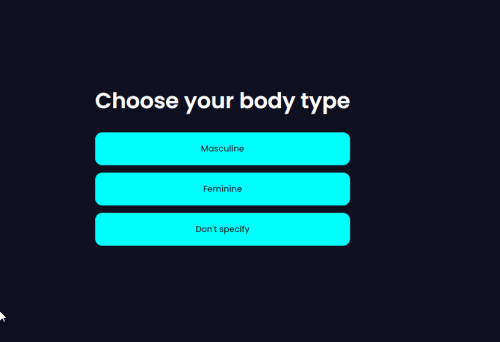
Vyberte si typ těla avatara VTuber na Ready Player Me
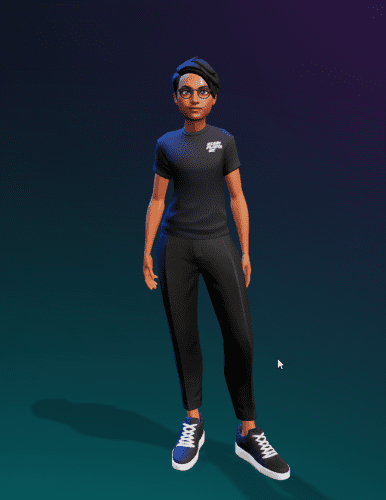
Počáteční 3D model VTuber vytvořený aplikací Ready Player Me
A je to! Úspěšně jste vytvořili avatar VTuber. Nyní můžete požádat o provedení úprav pro přizpůsobení avatara:
Jakmile provedete požadované změny, klikněte na Enter Hub a dokončete model VTuber. Vedle tlačítka Přizpůsobit vzhled byste měli vidět ikonu stahování. Kliknutím na něj stáhnete soubor . GLB kopie modelu.
Obsah, který získáte, spadá pod licenci CC BY-NC-SA 4.0 . Model VTuber proto nesmíte používat pro komerční účely.
Jak vytvořit avatar VTuber: Pomocí softwaru pro 3D modelování
Pokud potřebujete avatar VTuber pro komerční účely, můžete jej navrhnout ve VRoid Studiu. Stáhnout si jej můžete zdarma na oficiálních stránkách VRoid Studia .
Jakmile si stáhnete a nainstalujete aplikaci na Windows, Steam nebo Mac, podle následujících kroků vytvořte základní model VTuber ve 3D nebo 2D:
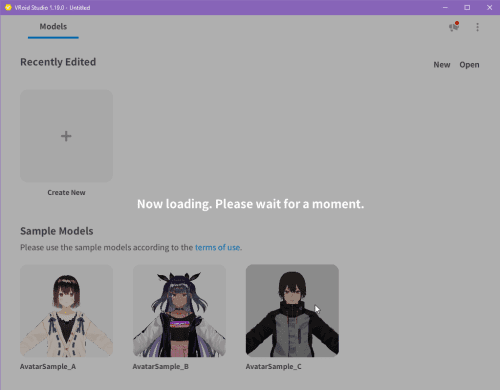
Vytvoření avatara VTuber na VRoid the Model Screen
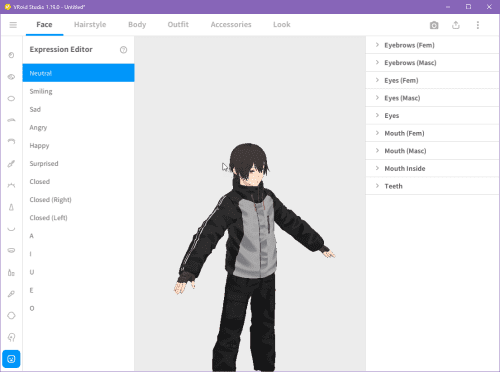
Jak vytvořit avatar VTuber zdarma v editoru avatarů VRoid Studio
Jak vytvořit avatar VTuber: Alternativní nástroje a aplikace
Dosud jste prozkoumali nejoblíbenější aplikace, které VTubers používají k vytvoření avatara VTuber ve 2D nebo 3D. Oba výše uvedené nástroje však mají určité nedostatky.
VRoid Studio je vhodné pouze pro anime postavy. Pro ostatní 2D nebo 3D postavy musíte hledat jinou aplikaci.
Ready Player Me vám umožňuje vytvářet pouze modely pro nekomerční použití. Proto jste omezeni na osobní použití. Nedá se na tom vydělat.
Níže naleznete seznam dalších oblíbených nástrojů pro tvorbu avatarů VTuber, které nabízejí dynamickou škálu modelů postav a komerčních licencí:
Výše uvedení tvůrci a riggeři avatarů VTuber jsou pokročilé nástroje. Bylo by nejlepší, kdybyste prošli nějakou křivkou učení, než vytvoříte modely VTubing připravené pro výrobu v těchto aplikacích.
Jak vytvořit VTuber Avatar: Závěrečná slova
Nyní také znáte tajemství všech těch zábavných a krásně vypadajících anime postav, které se objevují na kanálech VTubing, jako je AIChannel, Ironmouse, Gawr Gura Ch. hololive-EN a další.
Pokračujte a vyzkoušejte výše uvedené nástroje a zkuste vytvořit avatar VTuber pro váš kanál VTubing. Zanechte níže komentář, pokud používáte jiné nástroje pro vytváření avatarů VTuber, aby si naši čtenáři mohli nástroj vyzkoušet.
Dále, jak se stát VTuberem na YouTube a Twitchi.
Časté pády Steamu na PC mohou mít různé příčiny. Zde je 9 možných oprav, které vám mohou pomoci vrátit se k hraní.
Pokud máte nedostatek vnitřního úložného prostoru na své Sony PlayStation 5 nebo PS5, možná budete chtít znát požadavky NVMe pro rozšíření úložiště PS5
Hledáte způsoby, jak provést upgrade interního úložiště PS5? Toto je nejlepší průvodce, který můžete na webu najít ohledně upgradu úložiště PS5.
Pokud hledáte, jak vylepšit své herní zařízení, podívejte se na tento seznam nezbytného vybavení pro hráče, které zvýší váš herní zážitek.
Podívejte se na náš seznam 8 nejlepších bezdrátových sluchátek, která si můžete vybrat podle svého rozpočtu, životního stylu a potřeb.
Zjistěte, jak opravit chybu kódu 4008 "neúspěšné připojení k serveru", když se pokoušíte hrát Warhammer 40,000: Darktide, a naučte se, proč se tato chyba objevuje.
Zjistěte, jak řešit pády Černého Mýtu: Wukong, abyste si mohli užít tuto vzrušující akční RPG bez přerušení.
Steam Deck je mocné přenosné zařízení, které vám umožňuje hrát PC hry na cestách. Jednou z největších výhod používání Steam Decku k hraní emulovaných her je možnost hrát klasické hry z starších konzolí, které nemusí být dostupné na moderních platformách.
V tomto článku se dozvíme, co je to překryvná vrstva Discord a proč překryvná vrstva Discord nefunguje. Začněme tedy opravou Discord Overlay Not Working.
Nejde vám zapnout Steam Deck? Přečtěte si tento článek nyní a najděte nejlepší způsoby, jak vyřešit problém s tím, že se Steam Deck nezapne.








